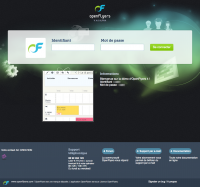Connexion: Difference between revisions
imported>Claratte |
imported>Claratte |
||
| Line 8: | Line 8: | ||
La [[User-management4|création d'utilisateurs]] est effectuée par les utilisateurs disposant de droits spécifiques. | La [[User-management4|création d'utilisateurs]] est effectuée par les utilisateurs disposant de droits spécifiques. | ||
==Champs de saisie== | ==Champs de saisie== | ||
Revision as of 21:47, 4 December 2014
Présentation
L'objet de cette page est de présenter les fonctionnalités de connexion à l'application de la version 4 d'OpenFlyers.
Accès
L'accès à OpenFlyers s'effectue avec un couple identifiant/mot de passe.
La création d'utilisateurs est effectuée par les utilisateurs disposant de droits spécifiques.
Champs de saisie
Deux champs sont à remplir :
- Nom d'utilisateur
- Mot de passe
La casse est prise en compte : les majuscules et les minuscules du nom de l'utilisateur et du mot de passe doivent être respectées.
Lorsque les champs sont correctement remplis, cliquer sur le bouton Se connecter afin d'accéder à l'application.
Erreurs de saisie
- En cas d'erreur de saisie, une fenêtre de dialogue apparaît pour signaler l'erreur à l'utilisateur.
- Après 5 tentatives de connexion infructueuses, l'accès à l'application est bloqué pendant une durée déterminée.
Sélection du profil
Un utilisateur peut disposer de plusieurs profils. Dans ce cas, lorsque sa connexion est validée, il choisit le profil avec lequel il va utiliser l'application dans une fenêtre de dialogue.
Alertes à la connexion
Message d'alerte adresse IP bloquée
Un message d'alerte signalant que l'adresse IP est bloquée peut apparaître lorsque vous souhaitez vous connecter. Ce message apparaît lorsque vous avez tenté de vous connecter mais que le couple identifiant / mot de passe est incorrect.
Après avoir attendu le temps indiqué par le message d'alerte, vous pouvez tenter de vous reconnecter en faisant attention à la casse.
Déconnexion
Manuelle
Pour se déconnecter de l'application, cliquer sur le pictogramme déconnexion situé en haut à droite de l'application : ![]() .
.
Automatique
La déconnexion automatique sécurise l'accès à l'application. Si aucune action n'a été effectuée par l'utilisateur au bout de 5 minutes, l'application est redirigée vers la page de connexion. Afin de pouvoir de nouveau utiliser OpenFlyers, l'utilisateur doit de nouveau entrer son identifiant et son mot de passe.
L'activation ou la désactivation de cette fonctionnalité est à définir dans l'onglet Généralités de chaque profil. Il est recommandé d'activer la déconnexion automatique pour les profils de type invité.
Restriction d'accès
En fonction de la politique de la structure, le paramétrage d'une plateforme OpenFlyers peut entrainer des restrictions à la connexion. Ces restrictions peuvent avoir lieu dans les cas suivants :
- En cas de solde insuffisant
- En cas de validité obsolète
Un message s'affiche au moment de la connexion indiquant les raisons de la restriction et le type de restriction. L'intitulé du profil est inchangé une fois connecté mais les droits associés peuvent être restreints. Par exemple, il peut ne plus être possible d'effectuer une réservation ou d'ouvrir une activité (vol).